كيفية قبول مدفوعات بطاقات الائتمان في WordPress [4 خيارات!]
نشرت: 2022-12-27هل تبحث عن استخدام معالجة بطاقات الائتمان من WordPress؟ سيوضح لك هذا الدليل كيفية قبول مدفوعات بطاقات الائتمان في WordPress اليوم!
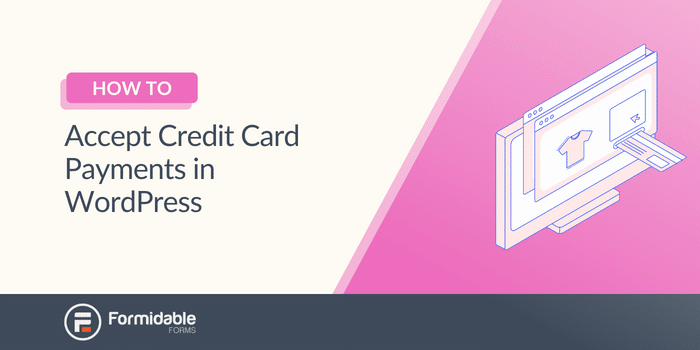
الوقت التقريبي للقراءة : 7 دقائق
إذا كنت لا تستخدم WordPress لقبول مدفوعات بطاقات الائتمان ، فأنت تفتقد الكثير من الأعمال.
سواء كنت تبيع منتجات رقمية أو مادية ، فأنت بحاجة إلى طريقة لكسب المال.
من حسن حظك أنه من السهل إضافة مدفوعات بطاقات الائتمان إلى WordPress. وسيوضح لك هذا الدليل كيفية القيام بذلك بالضبط بأربع طرق مختلفة حتى تتمكن من استخدام أفضل طريقة لك.
اذا هيا بنا نبدأ.
هل يمكنني قبول المدفوعات من خلال WordPress؟
لا يدعم WordPress معالجة الدفع من تلقاء نفسه.
لذلك ، تحتاج إلى مكون WordPress الإضافي الذي يتعامل مع المدفوعات ، بما في ذلك بطاقات الائتمان و PayPal و Stripe ومعالجات الدفع الأخرى.
ولكن هناك الكثير للاختيار من بينها لإنجاز المهمة.
ومع ذلك ، هناك شيء يجعل الأمور أسهل بالنسبة لك أكثر من أي شيء آخر.
كيفية قبول مدفوعات بطاقات الائتمان في WordPress
تعد بطاقات الائتمان والخصم من أكثر طرق الدفع شيوعًا للمدفوعات عبر الإنترنت في العالم.
ولكنك تحتاج أيضًا إلى نموذج بطاقة ائتمان WordPress لقبول المدفوعات.
ومن أجل ذلك ، سنستخدم المكون الإضافي لـ WordPress Formidable Forms ، منشئ النماذج الأكثر تقدمًا لـ WordPress.
احصل على نماذج هائلة الآن!
مع ميزات Formidable ، سيكون لديك أيضًا خيارات متعددة لمعالجات الدفع وحتى القدرة على توصيل WooCommerce إذا كنت تستخدمه.
إذن ، إليك بعض الخيارات لإضافة بطاقات ائتمان إلى موقع WordPress الخاص بك:
- قبول بطاقات الائتمان مع Stripe و Formidable
- قم بتمكين Link by Stripe لقبول طرق دفع متعددة
- قبول مدفوعات بطاقات الائتمان WordPress باستخدام PayPal
- استخدم Authorize.net لقبول بطاقات الائتمان / الخصم
لإضافة مدفوعات باستخدام Formidable ، ستحتاج إلى الحصول على خطة العمل الخاصة بها.
لذا ، احصل على المكون الإضافي ، وقم بتثبيته وتنشيطه ، ثم سنبدأ.
الخيار 1: قبول مدفوعات بطاقات الائتمان في WordPress باستخدام Stripe و Formidable
تعد Stripe واحدة من أكثر خدمات الدفع الموثوقة في العالم ، وهي مثالية لقبول مدفوعات بطاقات الائتمان على موقعك.
هناك بعض الخطوات التي يجب اتباعها:
- تفعيل تكامل Stripe
- قم بإنشاء نموذج الدفع الخاص بك
- اعرض النموذج الخاص بك
الخطوة 1: تفعيل تكامل Stripe
ستحتاج إلى توصيل حساب Stripe الخاص بك لقبول معالجة دفع Stripe.
في لوحة معلومات WordPress الخاصة بك ، انتقل إلى Formidable → Add-Ons ، وابحث عن الوظيفة الإضافية Stripe ، وانقر فوق تثبيت .
بعد ذلك ، سنقوم بإعداد حسابك.
لذلك ، انتقل إلى Formidable → Global Settings → Stripe ، وانقر فوق الزر Connect to Stripe .
سيقوم المكون الإضافي بإعادة توجيهك إلى بوابة Stripe ، حيث ستقوم بتسجيل الدخول وإعداد حساب Stripe الخاص بك.
بمجرد الانتهاء ، عد إلى المكون الإضافي Formidable في لوحة معلومات WordPress الخاصة بك.
الخطوة 2: قم بإنشاء نموذج الدفع الخاص بك
الآن بعد أن أصبح Stripe جاهزًا ، فلنقم بإعداد النموذج الخاص بك.
انتقل إلى Formidable → Forms وانقر فوق Add New لإنشاء نموذج جديد. سيُظهر لك المكون الإضافي مربعًا لاختيار نموذج فارغ أو قالب مُعد مسبقًا.
نظرًا لأن لديك خطة عمل Formidable ، يمكنك أيضًا الوصول إلى أكثر من 100 قالب نموذج ، بما في ذلك قالب نموذج بطاقة الائتمان.
لذلك سنختار هذا النموذج للبدء وتوفير بعض الوقت. قم بتسمية النموذج الخاص بك ، ثم انقر فوق إنشاء للبدء.
لا تتردد في تعديل النموذج ليناسب احتياجاتك عن طريق إضافة أي حقول ، وتخصيص نص الملصق ، والمزيد باستخدام منشئ نموذج السحب والإفلات البسيط من Formidable.
بمجرد الانتهاء ، قم بالتحديث لحفظ التغييرات.
بعد ذلك ، انتقل إلى الإعدادات > الإجراءات والإشعارات> تحصيل دفعة . يمكنك تسمية دفعتك كمرجع وتخصيص أي إعدادات دفع تريدها.
لا تتردد في تخصيصها حسب تفضيلاتك ، بما في ذلك إعداد المدفوعات المتكررة أو العملة التي ستستخدمها.
بعد ذلك ، انقر فوق " تحديث " لحفظ التغييرات ، ثم دعنا نعرض نموذج الدفع الخاص بك!
الخطوة 3: اعرض النموذج الخاص بك
نحتاج الآن إلى الحصول على النموذج الخاص بك على موقعك حتى يتمكن الأشخاص من البدء في الدفع لك!
لذلك ، انتقل إلى المنشور / الصفحة حيث تريد إظهار النموذج الخاص بك وإضافة كتلة WordPress جديدة. ابحث عن Formidable واختر قالب Formidable WordPress.
اختر النموذج الخاص بك من القائمة المنسدلة ، وسيعرض WordPress النموذج الخاص بك.
تحديث المنشور / الصفحة. النموذج الخاص بك نشط وجاهز لتحصيل المدفوعات!
الآن ، إذا كنت تريد عملية دفع أسرع من Stripe ، فتحقق من الخيار التالي.
الخيار 2: تمكين Link by Stripe لقبول طرق دفع متعددة
إذا لم تكن معتادًا على Link by Stripe ، فهذه طريقة بسيطة لجعل عمليات الدفع أسرع وأسهل وأكثر كفاءة للعملاء.
يمكن لأي عميل الاشتراك في Link by Stripe باستخدام رقم هاتفه الخلوي ورمز المصادقة.
بعد ذلك ، تكون جميع عمليات الدفع المستقبلية التي تدعم Link by Stripe سهلة مثل إدخال الرمز المرسل إلى هاتف العميل.
أفضل ما في الأمر أنه يتعامل بسهولة مع مدفوعات بطاقات الائتمان (بالإضافة إلى العديد من بوابات الدفع / خيارات الدفع الأخرى).
وإضافته في Formidable سهل.
تذهب إلى الإجراءات والإشعارات ← تحصيل دفعة في إعدادات النموذج الخاصة بك. بعد ذلك ، قم بتشغيل استخدام البطاقة المحفوظة مسبقًا مع تبديل رابط الشريط .
وهذا كل شيء.
في كل مرة يقوم فيها العملاء بتسجيل الخروج ، سيكون لديهم خيار استخدام Link by Stripe. ويحب كل عميل عملية دفع أسرع.
الخيار 3: قبول مدفوعات بطاقات الائتمان في WordPress باستخدام PayPal
يوجد مباشرة مع Stripe لأفضل معالجات الدفع هو PayPal لموقع الويب الخاص بك على WordPress.
وعملية إعداد نموذج طلب PayPal تشبه Stripe ، مع بعض التغييرات.
الخطوات هي:
- تفعيل تكامل PayPal
- قم بإنشاء النموذج الخاص بك
- اعرض النموذج الخاص بك
الخطوة 1: تفعيل تكامل PayPal
قبل أن تبدأ بالنموذج الخاص بك ، توجه إلى Formidable → Add-Ons ، وابحث عن PayPal ، ثم انقر فوق Install .
الآن ، نحتاج فقط إلى ربط حساب PayPal الخاص بك.
لذلك ، انتقل إلى Formidable → Global Settings → PayPal .

أدخل عنوان بريدك الإلكتروني على PayPal ، ثم انقر فوق خيارات التحديث لإنهاء الاتصال.
الآن بعد أن تم ربط حسابك ، فلنقم بإنشاء نموذج Authorize.net الخاص بك.
الخطوة 2: قم بإنشاء النموذج الخاص بك
في لوحة معلومات WordPress الخاصة بك ، انتقل إلى Formidable → Forms وانقر فوق Add New في الجزء العلوي من الصفحة.
يمكنك اختيار نموذج فارغ أو قالب PayPal Donation لتسريع الأمور. سنستخدم نموذج التبرع نظرًا لأنه تم ضبط معظم الإعدادات بشكل صحيح.
بعد ذلك ، قم بتسمية النموذج الخاص بك ، ثم انقر فوق إنشاء .
لا تتردد في تعديل قالب النموذج ليناسب احتياجاتك. إذا كنت تبيع منتجًا ، فستحتاج إلى تغيير جميع إشارات "التبرع" على ملصقاتك.
بالإضافة إلى ذلك ، يمكنك إضافة حقل حساب تلقائي لتحديث السعر عندما يضيف العميل إلى عربة التسوق الخاصة به.
بمجرد الانتهاء ، انقر فوق تحديث لحفظ التغييرات.
بعد ذلك ، انتقل إلى الإعدادات → الإجراءات والإشعارات → PayPal .
يمكنك ضبط إعداداتك هنا لتغيير طريقة الدفع التي يجب معالجتها والمبلغ والعملة.
سيتم إعداد معظم هذه الإعدادات بالفعل ، ولكن لا تتردد في تغييرها على النحو الذي تراه مناسبًا.
أخيرًا ، نحتاج فقط إلى عرض النموذج الخاص بك.
الخطوة 3: اعرض النموذج الخاص بك
توجه إلى المنشور / الصفحة حيث تريد عرض نموذج PayPal الخاص بك.
أضف كتلة WordPress جديدة وابحث عن Formidable . بعد ذلك ، أضف كتلة Formidable WordPress ، واختر النموذج الخاص بك من القائمة المنسدلة.
قم بتحديث منشورك / صفحتك ، وقد انتهيت!
سيقوم نموذج PayPal الخاص بك بمعالجة جميع مدفوعاتك وسيدفع لك بسرعة.
الخيار 4: استخدم Authorize.net لقبول بطاقات الائتمان / الخصم
الخيار الأخير لتكامل بوابة الدفع ببطاقات الائتمان في WordPress هو استخدام Authorize.net الأقل شهرة ولكنه آمن بنفس القدر.
لذلك ، هناك بعض الخطوات التي يجب اتباعها:
- تفعيل تكامل Authorize.net
- قم بإنشاء النموذج الخاص بك
- اعرض النموذج الخاص بك
الخطوة 1: تفعيل تكامل Authorize.net
أولاً ، انتقل إلى Formidable → Add-Ons وانقر فوق Install في الوظيفة الإضافية Authorize.net
بمجرد تثبيته ، نحتاج إلى ربط حساب Authorize.net الخاص بك. لذلك ، انتقل إلى Formidable → Global Settings → Authorize.net → API Login ID . اترك هذه الصفحة مفتوحة ، وافتح علامة تبويب أخرى.
بعد ذلك ، انتقل إلى Authorize.net ، وقم بتسجيل الدخول إلى حساب تاجر Authorize.net الخاص بك ، وانقر فوق الحساب .
ثم ، انقر فوق API Credentials & Keys (ضمن إعدادات الأمان). انسخ معرف تسجيل الدخول إلى API. الصق هذا في حقل معرف تسجيل الدخول لواجهة برمجة التطبيقات .
بعد ذلك ، ارجع إلى حساب التاجر الخاص بك إلى صفحة بيانات الاعتماد والمفاتيح الخاصة بواجهة برمجة التطبيقات . حدد مفتاح معاملة جديد ، ثم إرسال ، للحصول على مفتاح المعاملة.
انسخ هذا والصقه في حقل "مفتاح المعاملة" في Formidable.
أخيرًا ، في حساب Authorize.net Merchant الخاص بك ، انتقل إلى API Credentials & Keys ، وحدد New Signature Key ، ثم Send .
انسخ والصق هذا المفتاح في حقل Signature Key في Formidable.
أخيرًا ، اضبط بيئتك على العيش ، واحفظ تغييراتك ، وستكون متصلًا بالكامل بـ Authorize.net.
بعد ذلك ، لنقم بإنشاء النموذج الخاص بك.
الخطوة 2: قم بإنشاء النموذج الخاص بك
في لوحة معلومات WordPress الخاصة بك ، انتقل إلى Formidable → Forms وانقر فوق Add New .
يمكنك إنشاء نموذج فارغ أو اختيار قالب الدفع ببطاقة الائتمان للبدء بشكل أسرع. نظرًا لأن القالب يدعم Authorize.net بسهولة ، فسنحدده لهذا المثال.
بعد ذلك ، قم بتسمية النموذج الخاص بك ، ثم انقر فوق إنشاء .
سينقلك المكون الإضافي إلى أداة إنشاء نماذج السحب والإفلات ، حيث يمكنك تخصيص النموذج وتعديله حسب رغبتك. أضف أي حقول وخصص النص والمزيد في المنشئ قبل المضي قدمًا.
بعد ذلك ، انتقل إلى الإعدادات> الإجراءات والإشعارات> تحصيل دفعة .
يمكنك تخصيص هذه الإعدادات ، بما في ذلك مدفوعات الاشتراك والعملات والمزيد.
لكننا نريد التركيز على إعداد البوابة .
تحقق من إعداد Authorize.net لتمكين المدفوعات في النموذج الخاص بك.
بعد ذلك ، يمكنك تخصيص خيارات معلومات العميل ومعلومات الشحن (إذا لزم الأمر) لتناسب عملك. إذا أردت ، يمكنك ترك حقل الشحن فارغًا لمطابقة معلومات الفوترة.
بمجرد تخصيص هذه الإعدادات ، انقر فوق تحديث لحفظ التغييرات.
الآن ، دعنا نحصل على النموذج الخاص بك على موقع الويب الخاص بك.
الخطوة 3: اعرض النموذج الخاص بك
انتقل إلى المنشور / الصفحة حيث تريد إظهار نموذج الدفع Authorize.net.
أضف كتلة WordPress جديدة ، وابحث عن Formidable . اختر قالب WordPress الخاص بـ Formidable ، ثم حدد النموذج الخاص بك من القائمة المنسدلة.
أخيرًا ، قم بتحديث منشورك / صفحتك ؛ النموذج الخاص بك جاهز لقبول المدفوعات!
من السهل إعداد الدفع ببطاقة ائتمان التجارة الإلكترونية في WordPress.
تغليف
قد تعتقد أنك بحاجة إلى مكون إضافي للدفع لقبول بطاقات الائتمان في متجرك عبر الإنترنت ، ولكن هذا سيكون خطأ.
باستخدام Formidable Forms ، تحصل على جميع قدرات بطاقة الائتمان التي تحتاجها وجميع النماذج التي تريدها على موقع الويب الخاص بك. هذه هي قوة وجود مكون إضافي واحد يفعل كل شيء.
علمك هذا المنشور كيفية إعداد مدفوعات بطاقات الائتمان في WordPress بسهولة. لذلك ، لا تضيع المزيد من الوقت والاستيلاء على Formidable Forms الآن!
احصل على نماذج هائلة الآن!
قد تتساءل عن بوابات الدفع الأخرى ، وهذا المنشور يوضح لك كيفية إضافة بوابات الدفع في WordPress اليوم !
أخيرًا ، تابعنا على Twitter و Facebook و YouTube لمزيد من النصائح والحيل حول WordPress!
اقرأ المزيد حول إضافة نماذج الدفع!
هل تعلم أن Formidable Forms هي واحدة من أسرع المكونات الإضافية لبناء نماذج WordPress المتوفرة اليوم؟ إذا لم تكن تستخدمه بالفعل ، فابدأ باستخدام المكون الإضافي المجاني أو الإصدار الاحترافي كامل الميزات!

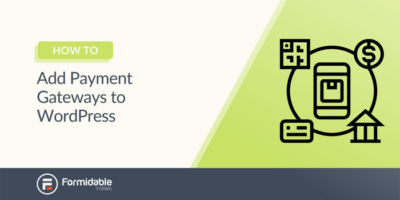 كيفية إضافة بوابات الدفع إلى WordPress [باستخدام Stripe!]
كيفية إضافة بوابات الدفع إلى WordPress [باستخدام Stripe!]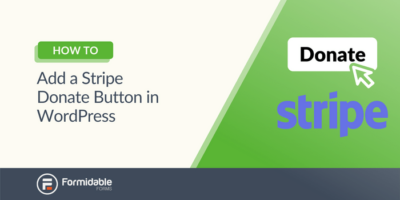 كيفية إضافة زر تبرع شريطي في WordPress لجمع التبرعات
كيفية إضافة زر تبرع شريطي في WordPress لجمع التبرعات كيفية إنشاء نموذج تبرع شريطي في WordPress [4 خطوات!]
كيفية إنشاء نموذج تبرع شريطي في WordPress [4 خطوات!]